Jak přidat speciální efekty do zpráv Instagramu
Další Užitečný Průvodce / / August 04, 2021
Reklamy
Facebook Instagram neustále vylepšuje své uživatelské rozhraní, možnost změny barvy ikony aplikace, přidává do sekce zpráv speciální efekty a další. I když se jedná o docela drobné změny a nemusí zapůsobit na každého, rozhodně to nakonec má určité vizuální uspokojení. Připomeňme si, že Instagram je americká platforma sociálních sítí pro sdílení fotografií nebo videí, která má miliony aktivních uživatelů. Jak již bylo zmíněno, Instagram nyní umožňuje svým uživatelům přidávat do efektů Instagram (DM) speciální efekty. Pokud vás to také zajímá, podívejte se na celý tento článek a zjistěte, jak na to.
Začínáme, Facebook nedávno oficiálně spojil Messenger se sekcí Zprávy Instagramu. To v zásadě zlepší zážitek ze zasílání zpráv mezi platformami uživatelům. Uživatelé Instagramu se mezitím doslova přitahují svými speciálními efekty do sekce DM, díky čemuž je aplikace pohodlnější nebo cool. Jelikož je tato funkce na trhu velmi nová a Instagram prostřednictvím reklam nepředstavuje svá nová vylepšení veřejně tolik, můžeme pochopit, že většina uživatelů Instagramu o této nové ani neví Vlastnosti.
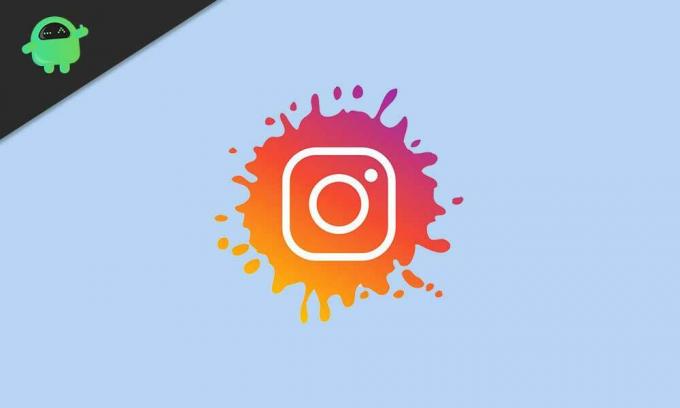
Jak přidat speciální efekty do zpráv Instagramu
Tato skvělá nová funkce vám ve skutečnosti umožňuje nastavit vlastní barvu pro vaše chaty s pěkným pozadím, vlastní reakce emodži, režim zmizení atd. Nyní si s tím nemusíte dělat starosti, protože zde jsme poskytli všechny kroky, jak to udělat ve vaší aplikaci Instagram velmi snadno. Pojďme tedy do toho, aniž bychom zbytečně ztráceli čas.
Reklamy
- Nejprve se ujistěte, že je vaše aplikace Instagram spuštěna na nejnovější verzi. Pokud si tím nejste jisti, přejděte na Google Play obchod nebo Apple App Store a zkontrolujte aktualizace Instagramu.
- Jakmile bude vaše aplikace Instagram aktuální, spusťte ji.
- Nyní otevřete libovolný chat v aplikaci Instagram.
- Napište zprávu (neposílejte ji).
- Klepněte na Lupa ikona vedle textového pole.
- Zde uvidíte možnost, která zahrnuje čtyři nové efekty, ze kterých si můžete vybrat.
- Dále klepněte na kterýkoli z nich a vyberte svůj efekt.
- To automaticky převede vaši napsanou zprávu na tento efekt a odešle ji do konkrétního profilu (příjemce).
- Užívat si!
Instagram umožňuje uživatelům posílat přímé zprávy najednou jednomu nebo více lidem. Chcete-li zobrazit seznam chatů ve svém profilu Instagram, stačí klepnout na odeslané pole (ikona Messenger) v pravém horním rohu zdroje.
Kroky k uložení odeslaných nebo přijatých zpráv na Instagramu
Kromě toho můžete také uložit zprávy speciálních efektů a použít je jako rychlé odpovědi na svém Instagramu. Udělat toto:
- Pokud chceš uložit odeslanou zprávu, dlouhý stisk na to.
- Poté klepněte na Uložit > Pokud se zobrazí výzva, klepněte na Uložit znovu přiřadit zástupce.
- I když chcete uložit přijatou zprávu na Instagramu, dlouhý stisk na to.
- Klepněte na Více > Klepněte na Uložit přiřadit zástupce.
- Jsi hotový. Kdykoli tedy chcete odeslat rychlou odpověď, použijte uloženou zkratkovou zprávu.
To je vše, lidi. Předpokládáme, že vám tento průvodce pomohl. Další dotazy můžete komentovat níže.
Subodh miluje psaní obsahu, ať už jde o technologie nebo jiný. Poté, co rok psal na technologickém blogu, ho to nadchlo. Rád hraje hry a poslouchá hudbu. Kromě blogů je návykový na stavění herních PC a úniky smartphonů.



